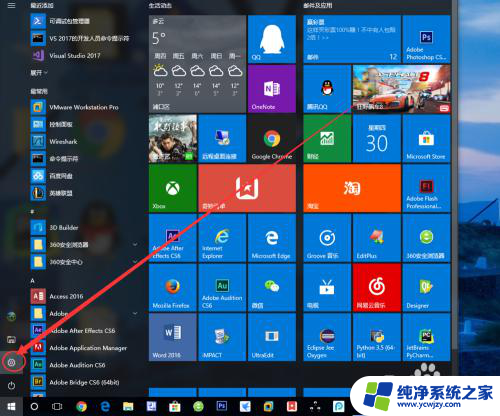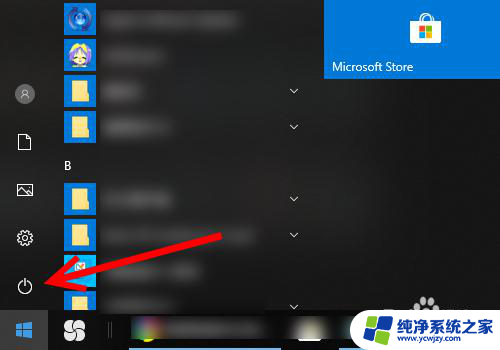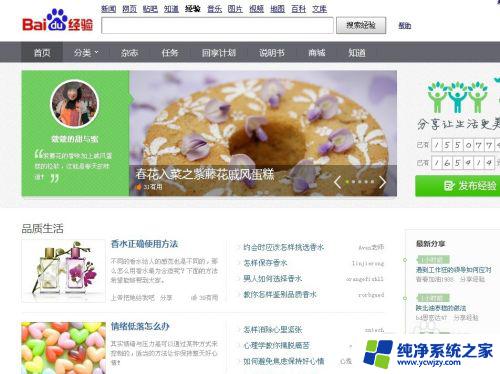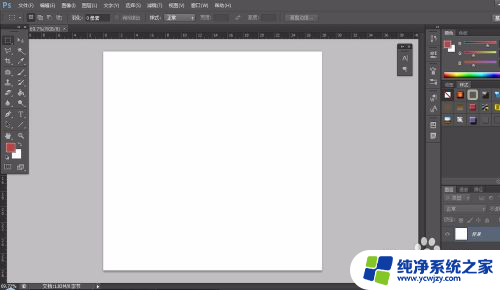鼠标为什么不能上下滑动了 鼠标滚轮失灵怎么办
更新时间:2024-01-28 13:43:43作者:xiaoliu
随着科技的不断发展,电脑已经成为我们日常生活中不可或缺的工具之一,而鼠标作为电脑操作的重要设备之一,其功能的稳定性和可靠性就显得尤为重要。有时候我们可能会遇到鼠标滚轮失灵的问题,导致无法进行上下滑动操作。当鼠标出现这种情况时,我们该如何解决呢?本文将从以下几个方面进行探讨。
步骤如下:
1.鼠标滚动不了,有可能我们的电脑设置滚动页面设置为0。我们需要进行更改,小编和大家和所辖。打开电脑win10图标,如图。
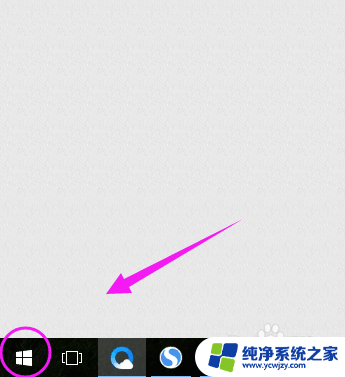
2.我们接着点击“设置”,进入,如图。
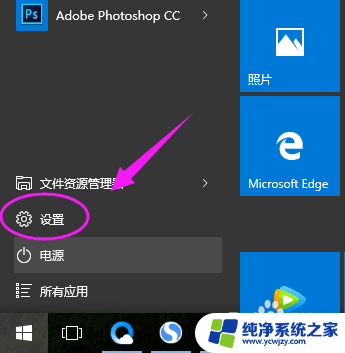
3.接着我们看到“设备”,进入,如图。
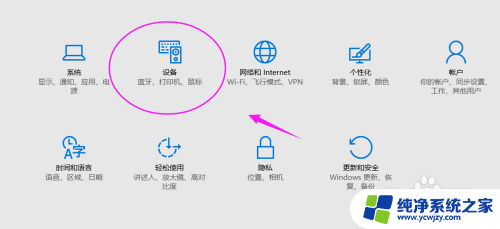
4.在设备这里,我们接着看到“鼠标和触摸板”,进入,如图。
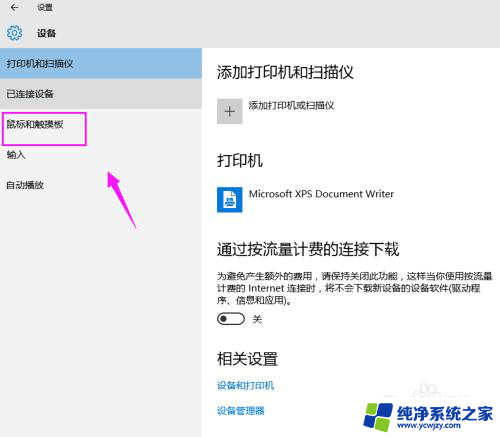
5.我们接着看到“其他鼠标设置”,如图。
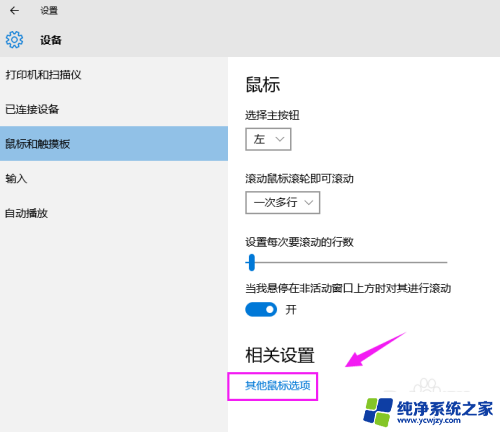
6.我们点击“滑轮”,在这里重新设置下滚动试试,如图。
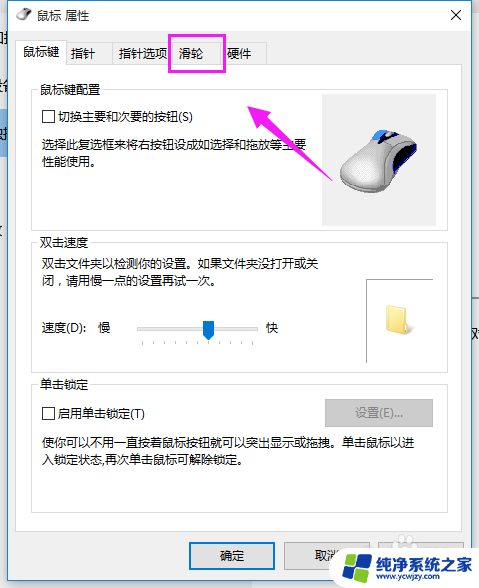
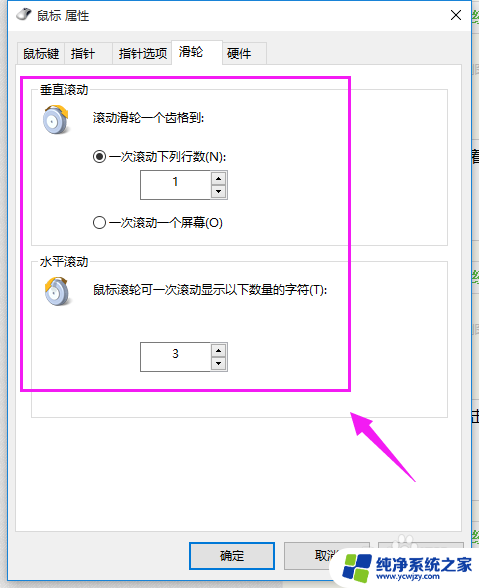
7.接着我们重新安装下鼠标的驱动;还是不行,小编建议我们换个鼠标吧,现在鼠标也不怎么贵。
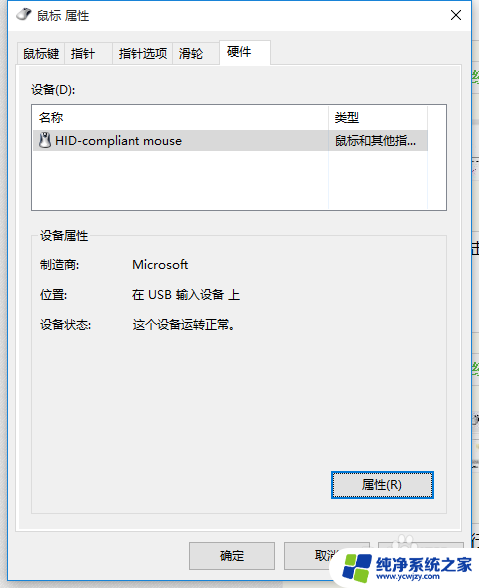
以上就是关于鼠标为什么不能上下滑动的全部内容,如果你也遇到了相同的情况,可以按照以上方法来解决。